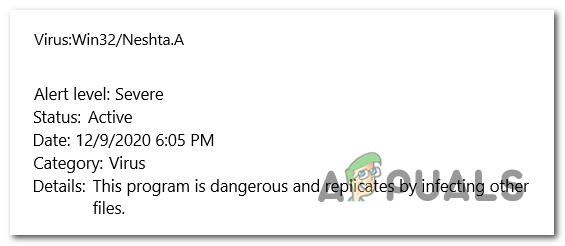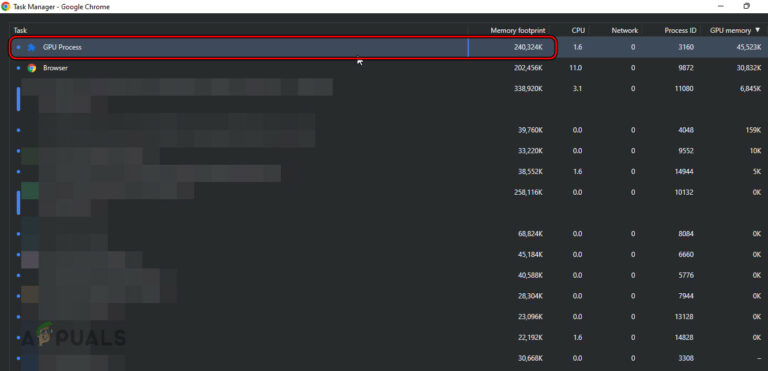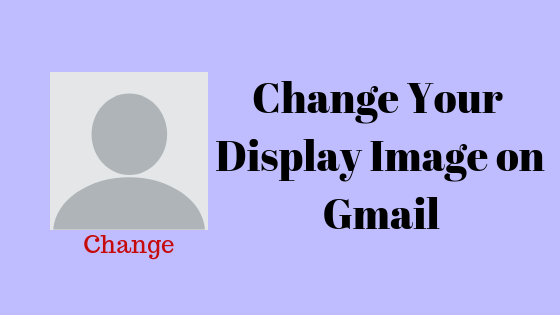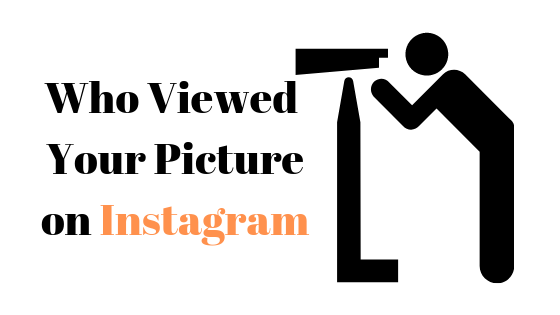Как исправить «Код ошибки F7701-1003» на Netflix?
Код ошибки Netflix F7701-1003 возникает на веб-платформе при доступе к ней через браузер Firefox или браузер на основе Firefox (например, Waterfox). Аналогичные проблемы возникают и в других браузерах, таких как Chrome (C7701-1003) и Opera (O7701-1003). Эта ошибка не ограничивается одной операционной системой. Полное сообщение об ошибке гласит:
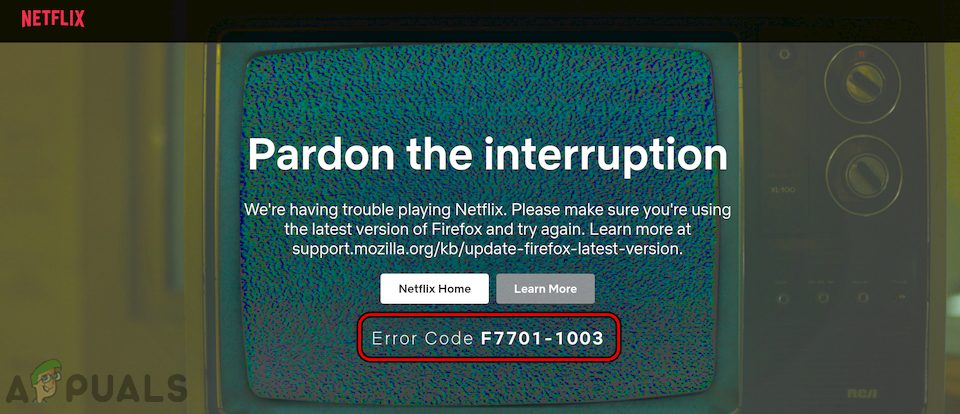 Код ошибки F7701-1003
Код ошибки F7701-1003
Программы для Windows, мобильные приложения, игры - ВСЁ БЕСПЛАТНО, в нашем закрытом телеграмм канале - Подписывайтесь:)
Может быть много причин, по которым браузер Firefox вызывает код ошибки F7701-1003 на Netflix, но основными можно считать следующие:
- Устаревший браузер Firefox. Если браузер Firefox устарел, его несовместимость с веб-сайтом Netflix может не позволить веб-сайту получить доступ к ресурсам, необходимым для воспроизведения видео, и, таким образом, вызвать проблему.
- Отключенная история Firefox: пользователь может столкнуться с кодом ошибки F7701-1003 в Netflix, если браузер Firefox настроен так, чтобы не запоминать историю или настроен на постоянную работу в приватном режиме, поскольку этот режим не позволяет веб-сайту хранить важные данные. куки на компьютере пользователя.
- Отключить или устареть модуль DRM в Firefox: модуль DRM в Firefox отвечает за воспроизведение содержимого DRM в Firefox. Если этот модуль Firefox отключен или устарел, это может не позволить Firefox загрузить контент Netflix, защищенный DRM, и вызвать обсуждаемую ошибку.
- Отсутствующие пакеты мультимедиа в версии Windows N. Если система пользователя использует версию Windows N, то отсутствующие мультимедийные технологии в системе могут не позволить Firefox воспроизводить видео Netflix, поскольку браузер не может получить доступ к совместимым видеокодекам в системе.
Обновите браузер Firefox до последней сборки
Несовместимость между устаревшим браузером Firefox и серверами Netflix может привести к ошибке F7701-1003, поскольку веб-сайт не может загрузить важные компоненты веб-сайта в окне браузера. Здесь обновление браузера Firefox до последней сборки может устранить ошибку Netflix.
- Запустите браузер Firefox и в правом верхнем углу щелкните меню-гамбургер.
 Откройте меню справки в меню Firefox.
Откройте меню справки в меню Firefox. - Теперь выберите «Справка» и в появившемся меню нажмите «О Firefox».
 Откройте «О Firefox» в меню «Справка».
Откройте «О Firefox» в меню «Справка». - Затем в появившемся меню убедитесь, что браузер Firefox обновлен до последней сборки, и после этого перезапустите браузер Firefox, чтобы проверить, устранена ли ошибка F7701-1003.
 Обновите Firefox до последней сборки
Обновите Firefox до последней сборки
Включить историю Firefox
Веб-сайт Netflix может не загружаться с этой ошибкой, если Firefox не запоминает историю или всегда работает в режиме приватного просмотра, поскольку в этом режиме браузер не позволяет веб-сайту Netflix сохранять файлы cookie, необходимые для работы веб-сайта. . В этом случае включение истории Firefox или отключение функции «Всегда запускать в приватном режиме» может решить проблему.
- Запустите браузер Firefox и разверните его Меню.
- Теперь выберите «Настройки» и на левой панели появившегося окна перейдите на вкладку «Конфиденциальность и безопасность».
- Затем прокрутите вниз до раздела «История» и установите в раскрывающемся списке «История» значение «Запомнить историю».
 Включить запоминание истории в Firefox
Включить запоминание истории в Firefox - Теперь перезапустите Firefox и перейдите на веб-сайт Netflix, чтобы проверить, работает ли он нормально.
Включите DRM в настройках Firefox.
Управление цифровыми правами или DRM-контент в Firefox используется для управления воспроизведением мультимедиа DRM, например Netflix, в Firefox. Если эта функция DRM отключена или устарела, Firefox может не воспроизводить контент Netflix и вызывать данную ошибку. Здесь включение управления цифровыми правами или содержимого DRM или его обновление может решить проблему с Netflix.
- Запустите браузер Firefox и откройте его Меню.
- Теперь выберите «Настройки» и на вкладке «Общие» в появившемся окне прокрутите вниз до раздела «Контент управления цифровыми правами (DRM)».
 Включить управление цифровыми правами (DRM) в Firefox
Включить управление цифровыми правами (DRM) в Firefox - Затем установите флажок «Контент управления цифровыми правами (DRM)». Если флажок уже установлен, снимите его, перезапустите Firefox и снова установите флажок Контент управления цифровыми правами (DRM).
- Теперь перезапустите Firefox и после перезапуска проверьте, нормально ли он работает на веб-сайте Netflix.
- Если нет, откройте меню Firefox и выберите «Дополнения и темы».
 Открыть дополнения и темы в Firefox
Открыть дополнения и темы в Firefox - Теперь на левой панели перейдите на вкладку «Плагины», а затем на правой панели нажмите «Модуль расшифровки контента Widevine, предоставленный Google Inc.».
 Откройте модуль расшифровки контента Widevine, предоставленный Google Inc, на вкладке «Плагины» Firefox.
Откройте модуль расшифровки контента Widevine, предоставленный Google Inc, на вкладке «Плагины» Firefox. - Затем нажмите на значок шестеренки и выберите «Проверить наличие обновлений».
 Проверьте наличие обновлений модуля расшифровки контента Widevine, предоставленного Google Inc. в Firefox
Проверьте наличие обновлений модуля расшифровки контента Widevine, предоставленного Google Inc. в Firefox - После обновления надстройки перезапустите Firefox, а затем откройте веб-сайт Netflix, чтобы проверить, устранена ли его ошибка F7701-1003.
Установите Media Feature Pack для N версии Windows
Если в проблемной системе установлена версия Windows N, то отсутствующие мультимедийные технологии в Windows N могут быть основной причиной ошибки, поскольку веб-сайт не может получить доступ к видеокодекам, необходимым для воспроизведения видео. В этом случае установка Media Feature Pack в Windows N может решить проблему с Netflix. Для пояснения обсудим процесс установки Media Feature Pack на ПК под управлением Windows 11 N.
- Щелкните правой кнопкой мыши Windows и выберите «Параметры».
 Откройте настройки Windows через меню быстрого доступа
Откройте настройки Windows через меню быстрого доступа - Теперь перейдите на вкладку «Приложения» и на правой панели нажмите «Дополнительные функции».
 Откройте дополнительные функции на вкладке «Приложения» в настройках Windows.
Откройте дополнительные функции на вкладке «Приложения» в настройках Windows. - Затем откройте View Features и прокрутите вниз до нужного Media Feature Pack.
 Функции открытого просмотра в дополнительных функциях
Функции открытого просмотра в дополнительных функциях - Теперь отметьте нужный пакет Media Feature Pack, а затем нажмите кнопку «Далее».
 Добавьте пакет Media Feature Pack в Windows N
Добавьте пакет Media Feature Pack в Windows N - Затем дождитесь загрузки и установки Media Feature Pack.
- После этого перезагрузите компьютер и после перезагрузки запустите Firefox.
- Теперь зайдите на веб-сайт Netflix и проверьте, нет ли на нем ошибки F7701-1003.
Очистите файлы cookie и кэш браузера Firefox.
Если файлы cookie и кеш браузера Firefox повреждены, это может привести к ошибке Netflix, поскольку веб-сайт Netflix может не получить доступ к необходимым системным ресурсам, необходимым для его работы. В этом случае очистка файлов cookie и кеша браузера Firefox может устранить ошибку F7701-1003.
- Запустите браузер Firefox и откройте его меню.
- Теперь выберите «Настройки» и на левой панели окна «Настройки» перейдите на вкладку «Конфиденциальность и безопасность».
- Затем на правой панели нажмите кнопку «Очистить данные» и установите флажок «Файлы cookie и данные сайта».
 Открыть четкие данные в файлах cookie и данных сайта Firefox
Открыть четкие данные в файлах cookie и данных сайта Firefox - Теперь отметьте «Кэшированный веб-контент» и нажмите кнопку «Очистить».
 Очистить данные Firefox
Очистить данные Firefox - Затем перезапустите браузер Firefox и откройте веб-сайт Netflix, чтобы проверить, не содержит ли он код ошибки F7701-1003.
- Если это не помогло, отключите DRM Firefox (как обсуждалось ранее) и очистите кеш/куки Firefox, повторив описанные выше шаги.
- Теперь включите обратно DRM Firefox и проверьте, очищает ли это код ошибки Netflix F7701-1003.
Обновить Firefox
Если какие-либо настройки или расширения пользователя не позволяют полностью загрузить веб-сайт Netflix в окне браузера Firefox, это может привести к ошибке Netflix. Здесь обновление Firefox (которое удалит все пользовательские настройки и расширения) может устранить ошибку Netflix.
- Запустите браузер Firefox и щелкните его меню-гамбургер (в правом верхнем углу).
- Теперь выберите «Справка» и откройте «Дополнительная информация об устранении неполадок».
 Откройте дополнительную информацию по устранению неполадок в справке Firefox.
Откройте дополнительную информацию по устранению неполадок в справке Firefox. - Затем в появившемся окне нажмите кнопку «Обновить Firefox», а затем подтвердите «Обновить Firefox».
 Обновить Firefox
Обновить Firefox - После этого перезапустите Firefox и откройте веб-сайт Netflix, чтобы проверить, нет ли на нем ошибки F7701-1003.
Переустановите браузер Firefox
Пользователь также может столкнуться с этой ошибкой Netflix в Firefox, если установка браузера Firefox повреждена, и из-за этого повреждения веб-сайт Netflix не может получить доступ к ресурсам, необходимым для воспроизведения видео Netflix. Здесь переустановка браузера Firefox может решить проблему с Netflix. Для пояснения обсудим процесс переустановки браузера Firefox на ПК с Windows 11. Прежде чем двигаться дальше, обязательно подтвердите важную информацию Firefox (например, входы на разные веб-сайты и т. д.).
- Щелкните правой кнопкой мыши Windows и откройте Приложения и компоненты.
 Открытые приложения и функции
Открытые приложения и функции - Теперь разверните параметры Firefox и нажмите «Удалить».
 Удалить Firefox
Удалить Firefox - Затем подтвердите удаление Firefox и следуйте инструкциям на экране, чтобы завершить процесс.
- После этого перезапустите систему и после перезагрузки щелкните правой кнопкой мыши Windows.
 Откройте окно команды «Выполнить» из меню быстрого доступа.
Откройте окно команды «Выполнить» из меню быстрого доступа. - Теперь откройте «Выполнить» и перейдите по следующему пути: %APPDATA%\Mozilla\.
 Откройте папку Mozilla AppData через Run
Откройте папку Mozilla AppData через Run - Затем удалите папку Firefox и перейдите в каталог установки Firefox, обычно один из следующих: C:\Program files C:\Program files (x86)
 Откройте папку Mozilla AppData через Run
Откройте папку Mozilla AppData через Run - Теперь удалите папку Mozilla Firefox и любую другую папку, связанную с Firefox (например, службу обслуживания Mozilla).
 Удалите папку Mozilla Firefox в каталоге Program Files.
Удалите папку Mozilla Firefox в каталоге Program Files. - После этого загрузите последнюю версию установщика Firefox и установите его.
- После этого запустите Firefox и перейдите на веб-сайт Netflix, чтобы проверить, устранена ли ошибка F7701-1003.
Попробуйте другой браузер
Если ничего из вышеперечисленного не сработало, то несовместимость между браузером Firefox и Netflix может быть основной причиной ошибки F7701-1003. Здесь попытка использования другого браузера может решить проблему с Netflix.
- Скачайте и установите в системе другой браузер. Убедитесь, что вы не используете браузер на основе Firefox, такой как Waterfox, а используете браузер на основе Chromium, такой как Chrome или Edge.
- После установки запустите новый браузер и, надеюсь, он получит доступ к веб-сайту Netflix без кода ошибки F7701-1003.
Если да, то пользователь может обратиться в службу поддержки Netflix или Firefox для решения проблемы.
Программы для Windows, мобильные приложения, игры - ВСЁ БЕСПЛАТНО, в нашем закрытом телеграмм канале - Подписывайтесь:)

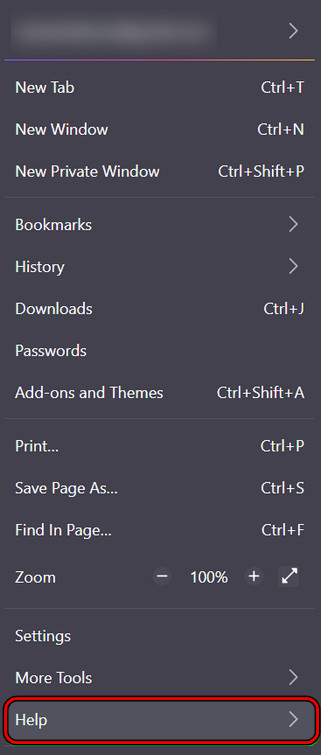 Откройте меню справки в меню Firefox.
Откройте меню справки в меню Firefox.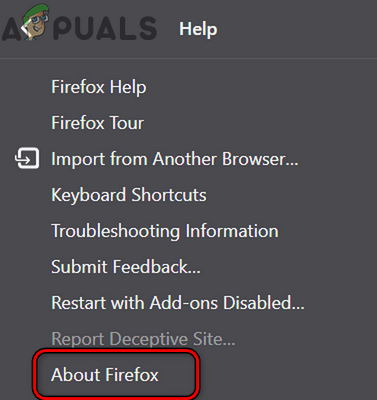 Откройте «О Firefox» в меню «Справка».
Откройте «О Firefox» в меню «Справка».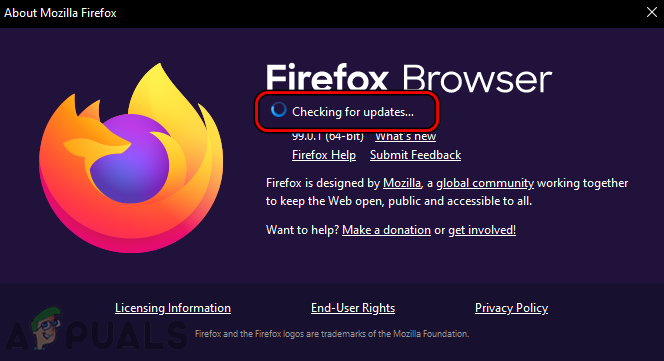 Обновите Firefox до последней сборки
Обновите Firefox до последней сборки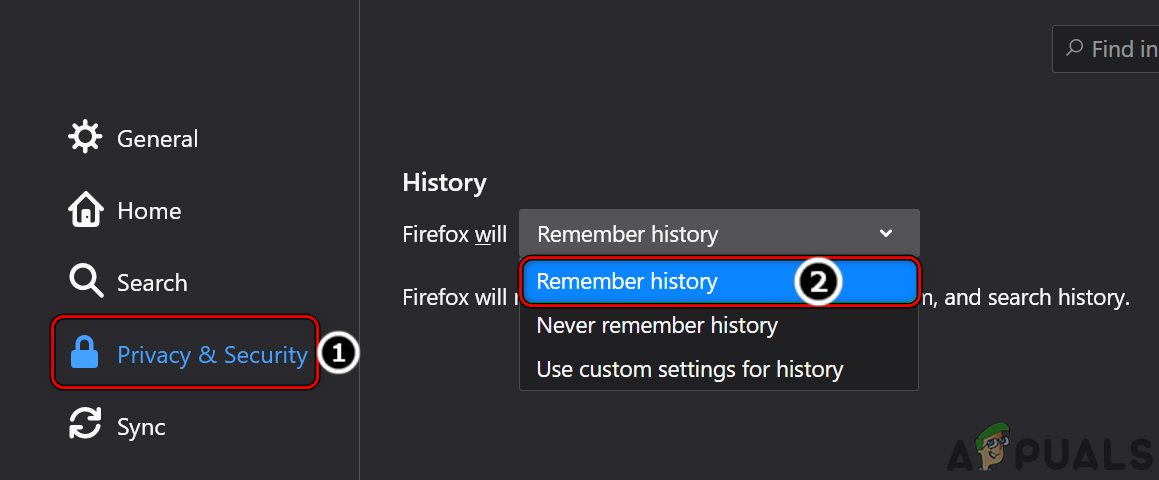 Включить запоминание истории в Firefox
Включить запоминание истории в Firefox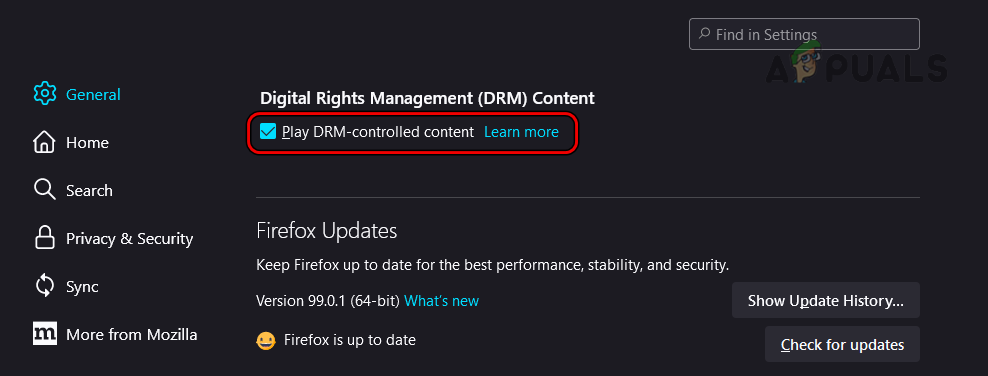 Включить управление цифровыми правами (DRM) в Firefox
Включить управление цифровыми правами (DRM) в Firefox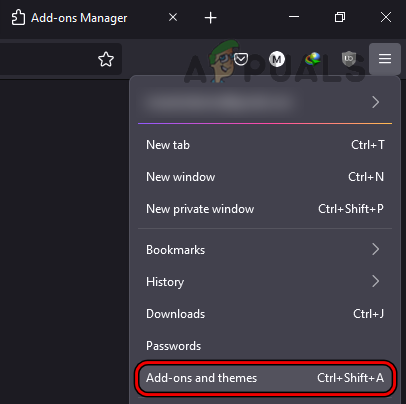 Открыть дополнения и темы в Firefox
Открыть дополнения и темы в Firefox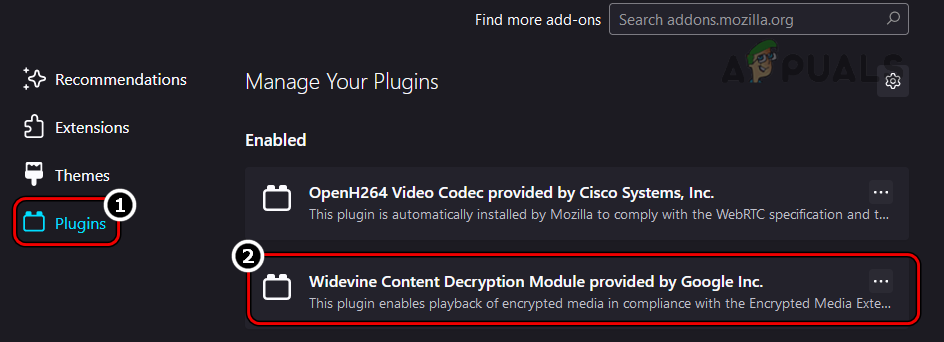 Откройте модуль расшифровки контента Widevine, предоставленный Google Inc, на вкладке «Плагины» Firefox.
Откройте модуль расшифровки контента Widevine, предоставленный Google Inc, на вкладке «Плагины» Firefox.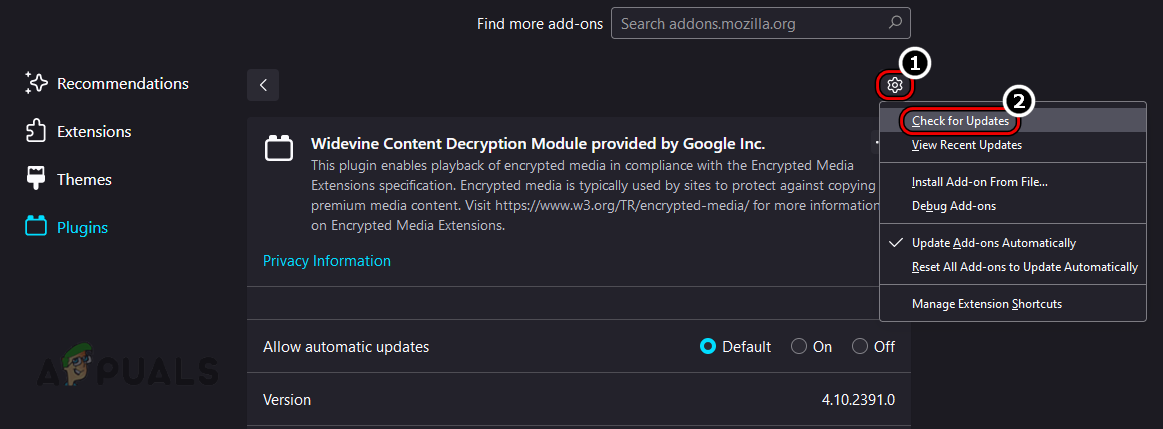 Проверьте наличие обновлений модуля расшифровки контента Widevine, предоставленного Google Inc. в Firefox
Проверьте наличие обновлений модуля расшифровки контента Widevine, предоставленного Google Inc. в Firefox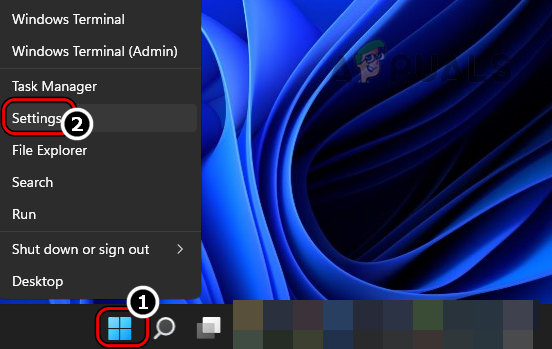 Откройте настройки Windows через меню быстрого доступа
Откройте настройки Windows через меню быстрого доступа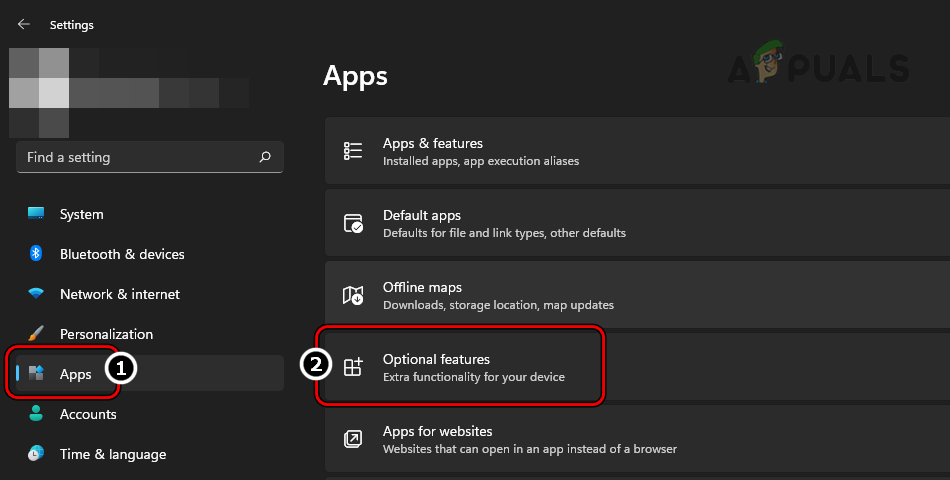 Откройте дополнительные функции на вкладке «Приложения» в настройках Windows.
Откройте дополнительные функции на вкладке «Приложения» в настройках Windows.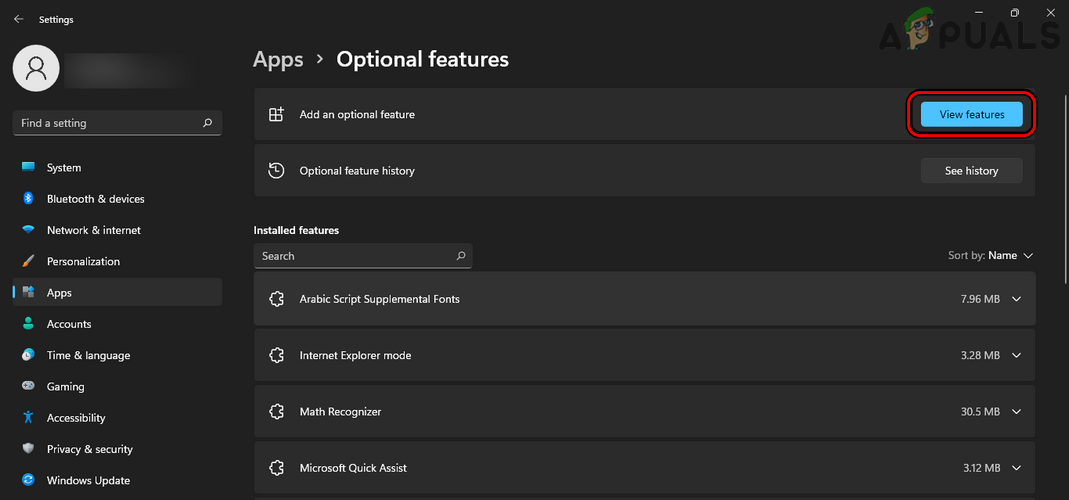 Функции открытого просмотра в дополнительных функциях
Функции открытого просмотра в дополнительных функциях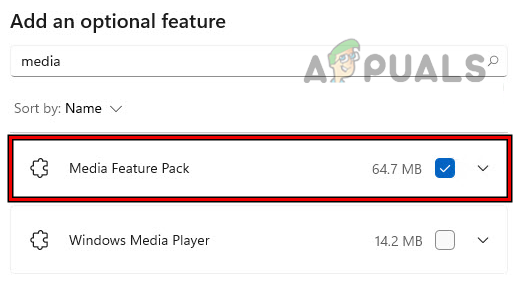 Добавьте пакет Media Feature Pack в Windows N
Добавьте пакет Media Feature Pack в Windows N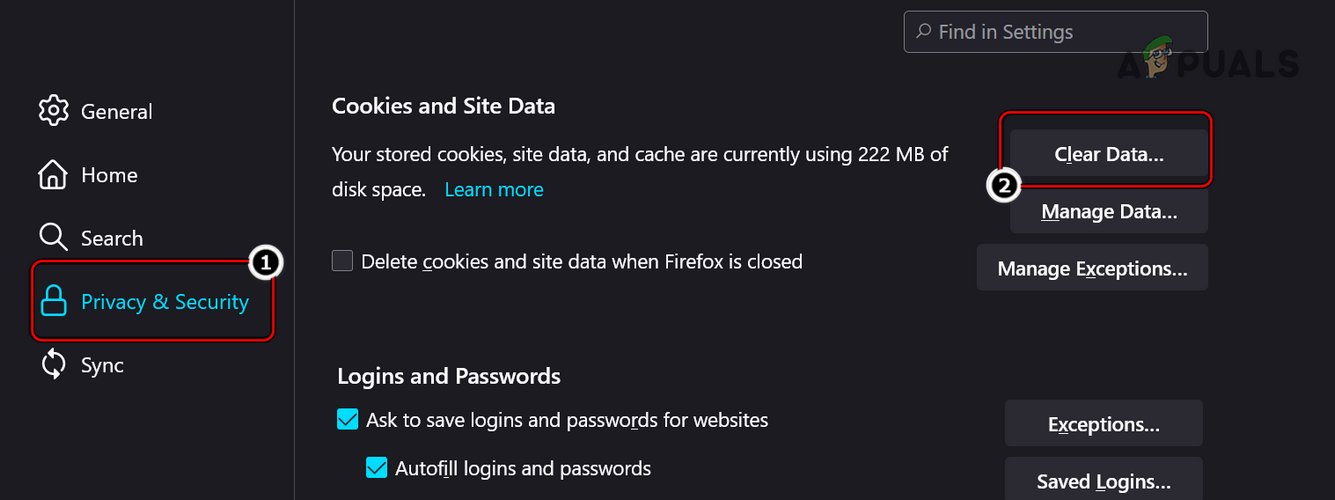 Открыть четкие данные в файлах cookie и данных сайта Firefox
Открыть четкие данные в файлах cookie и данных сайта Firefox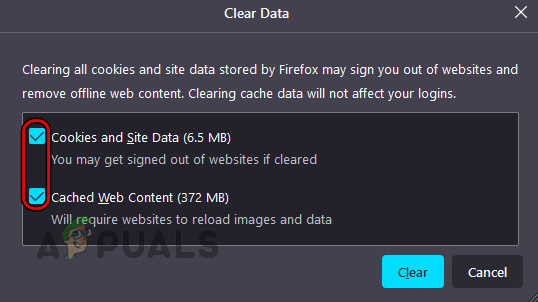 Очистить данные Firefox
Очистить данные Firefox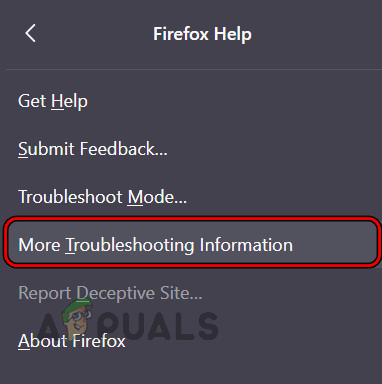 Откройте дополнительную информацию по устранению неполадок в справке Firefox.
Откройте дополнительную информацию по устранению неполадок в справке Firefox.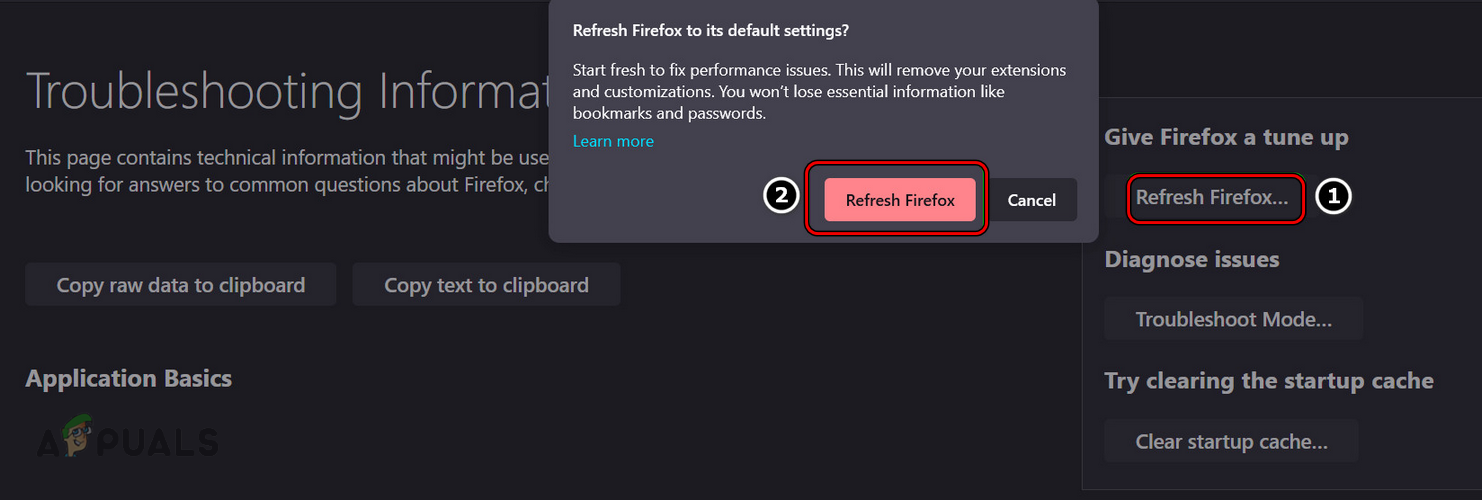 Обновить Firefox
Обновить Firefox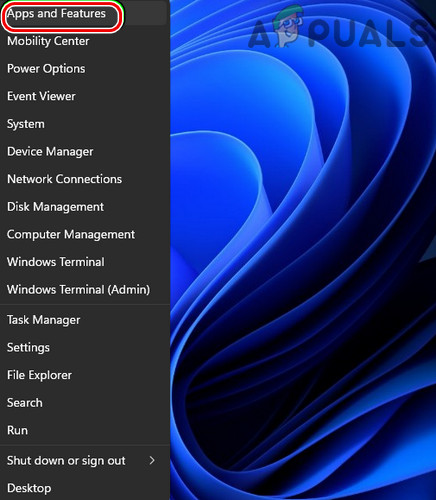 Открытые приложения и функции
Открытые приложения и функции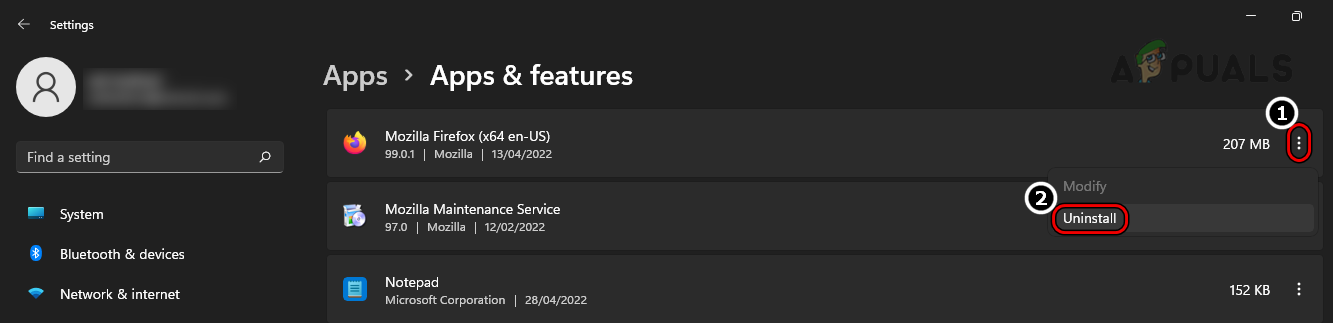 Удалить Firefox
Удалить Firefox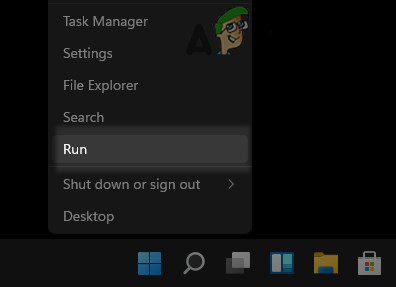 Откройте окно команды «Выполнить» из меню быстрого доступа.
Откройте окно команды «Выполнить» из меню быстрого доступа.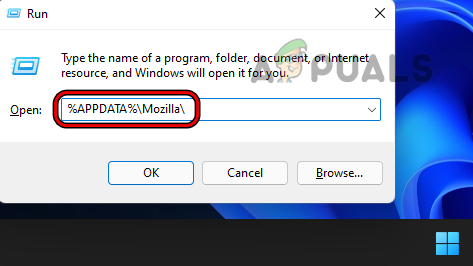 Откройте папку Mozilla AppData через Run
Откройте папку Mozilla AppData через Run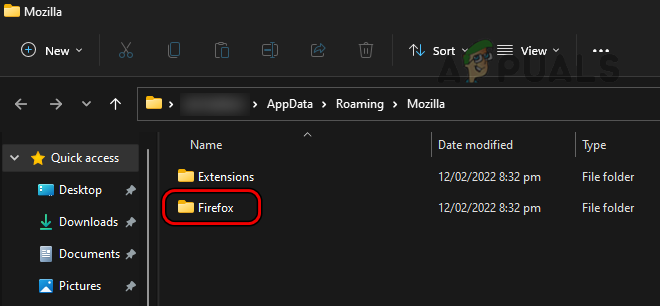 Откройте папку Mozilla AppData через Run
Откройте папку Mozilla AppData через Run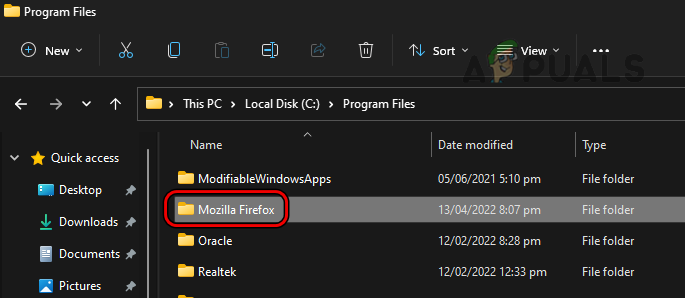 Удалите папку Mozilla Firefox в каталоге Program Files.
Удалите папку Mozilla Firefox в каталоге Program Files.